Kā instalēt Linux operētājsistēmā Windows 10
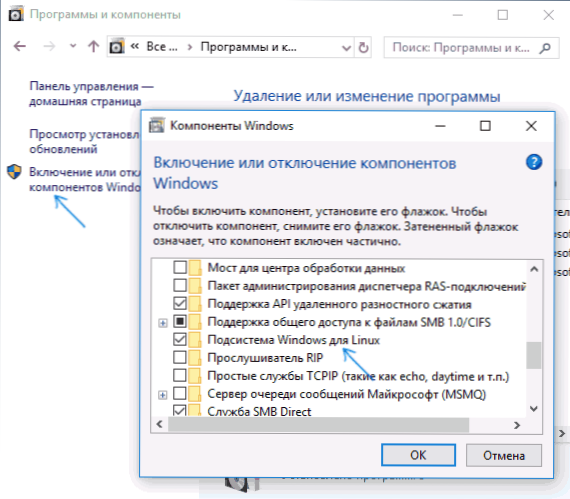
- 2229
- 683
- Charles Emard
Jauna iespēja izstrādātājiem parādījās operētājsistēmā Windows 10 - Ubuntu bash apvalks, kas ļauj palaist, instalēt Linux lietojumprogrammas, izmantot bash skriptus tieši operētājsistēmā Windows 10, to visu sauc par “Linux apakšsistēmu”. Trīs Linux sadalījumi instalēšanai jau ir pieejami operētājsistēmā Windows 10 1709 Fall Creators Update. Visos gadījumos instalēšanai ir nepieciešama 64 bitu sistēma.
Šajās instrukcijās - kā instalēt Ubuntu, OpenSuse vai SUSE Linux Enterprise Server operētājsistēmā Windows 10 un dažus lietošanas piemērus raksta beigās. Jāpatur arī jāpatur prātā, ka, izmantojot Windows, ir daži ierobežojumi, izmantojot bash: piemēram, jūs nevarat palaist GUI lietojumprogrammas (lai gan ziņo pa kārtām, izmantojot X Server). Turklāt Windows programmas nevar palaist Bash komandas, neskatoties uz pilnīgu piekļuvi OS failu sistēmai.
Ubuntu, OpenSuse vai SUSE Linux Enterprise Server instalēšana Windows 10
Sākot no Windows 10 rudens veidotāju atjaunināšanas (versija 1709), Windows Linux apakšsistēmas instalēšana ir nedaudz mainījusies, salīdzinot ar iepriekšējām versijām notikušo (iepriekšējām versijām, sākot no 1607. gada, kad funkcija tika parādīta beta versijās, no instrukcijas - šī raksta otrajā daļā). Ņemiet vērā arī to, ka Windows 10 2004 varat instalēt Kali Linux ar grafisko interfeisu.
Tagad nepieciešamās darbības izskatās šādi:
- Pirmkārt, tas ir nepieciešams iespējot Linux komponenta “Windows apakšsistēmu” “pārvaldības panelī” - “programmas un komponenti” - “ieslēgšana un atvienošana Windows komponentu”.
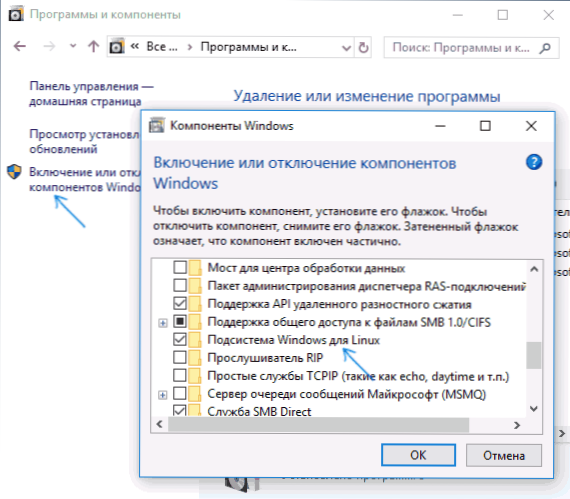
- Pēc komponentu instalēšanas un datora pārstartēšanas dodieties uz Windows 10 App Store un lejupielādējiet Ubuntu, OpenSuse vai SUSE Linux es (jā, tagad ir pieejami trīs sadalījumi). Iekraušanas laikā ir iespējamas dažas nianses, par kurām tālāk piezīmēs.
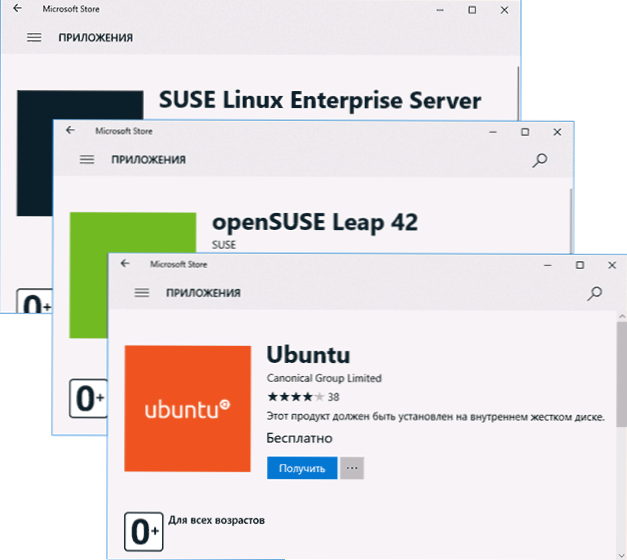
- Palaidiet ielādēto izplatīšanu kā parasto Windows 10 lietojumprogrammu un veiciet sākotnējo iestatījumu (lietotāja vārds un parole).
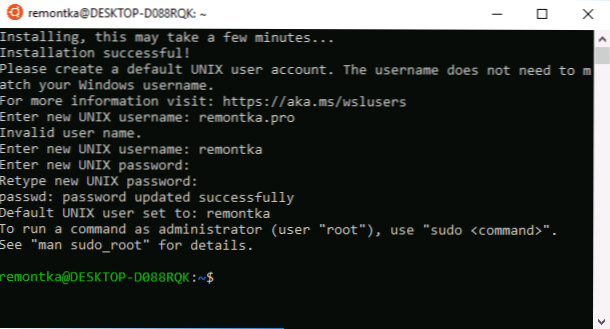
Lai ieslēgtu Windows apakšsistēmu Linux (pirmais solis), varat izmantot komandu PowerShell:
Iespējot-WindowSoptionalFeature -online -featurename Microsoft-Windows-Subsystem-Linux
Tagad vairākas piezīmes, kas var būt noderīgas, instalējot:
- Jūs varat instalēt vairākus Linux izplatījumus vienlaikus.
- Ielādējot Ubuntu, OpenSuse un SUSE Linux Enterprise Server veikalā Windows 10 krievu valodā, es pamanīju šādu niansi: ja jūs vienkārši ievadāt vārdu un nospiediet Enter, tas nav nepieciešamie meklēšanas rezultāti, bet, ja sākat ieviest ieviešanu Un nospiežot topošo akciju, jūs automātiski iekrītat vēlamajā lapā. Tikai gadījumā, ja tiešas saites uz izplatīšanu veikalā: Ubuntu, OpenSuse, Suse Les.
- Jūs varat sākt Linux no komandrindas (ne tikai no flīzes izvēlnē Start): Ubuntu, OpenSuse-42 vai SLES-12
Instalācijas bash Windows 10 1607 un 1703
Lai instalētu bash apvalku, veiciet šādas vienkāršas darbības.
- Dodieties uz Windows 10 parametriem - atjauninājums un drošība - izstrādātājiem. Ieslēdziet izstrādātāja režīmu (internetam jābūt savienotam, lai lejupielādētu nepieciešamos komponentus).
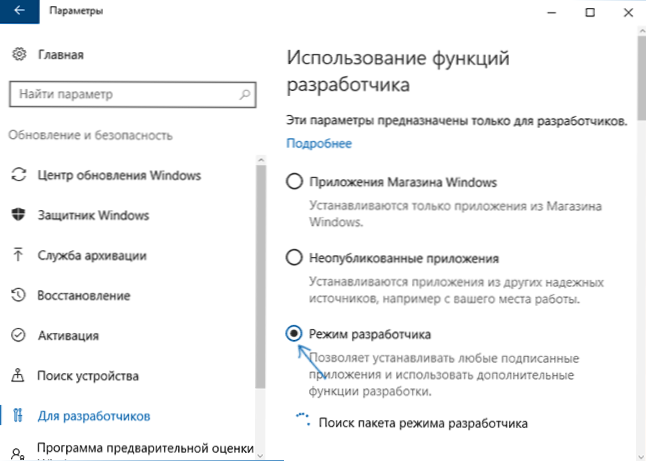
- Dodieties uz vadības paneli - programmām un komponentiem - ieslēgšanas vai atvienošanas Windows komponentiem, atzīmējiet "Windows apakšsistēmu Linux".
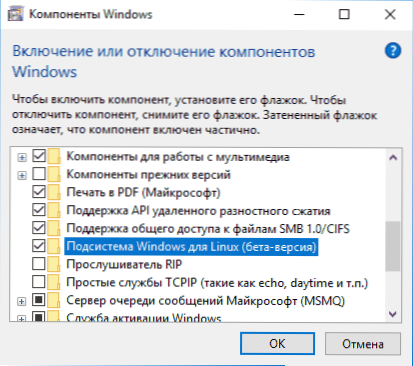
- Pēc komponentu instalēšanas ievadiet Windows 10 "bash" meklēšanā, sāciet piedāvāto lietojumprogrammas opciju un instalējiet instalēšanu. Jūs varat iestatīt savu lietotāja vārdu un paroli bash vai izmantot saknes lietotāju bez paroles.
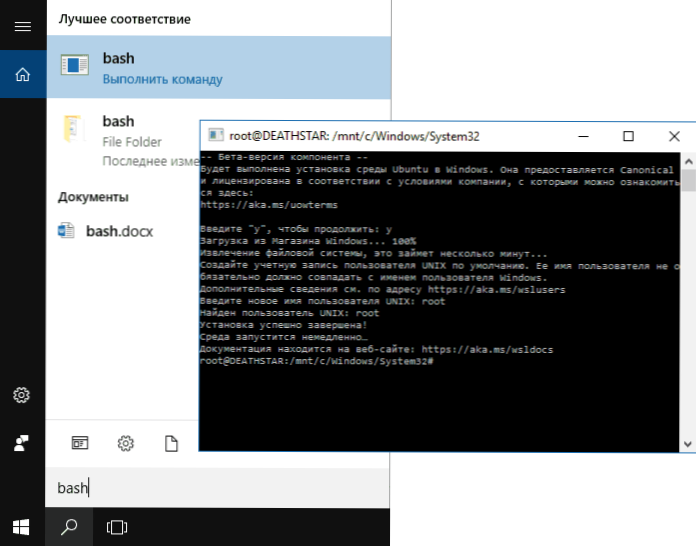
Pabeidzot instalēšanu, jūs varat palaist Ubuntu bash operētājsistēmā Windows 10, izmantojot meklēšanu vai izveidojot saīsni apvalkam, kur jums nepieciešams.
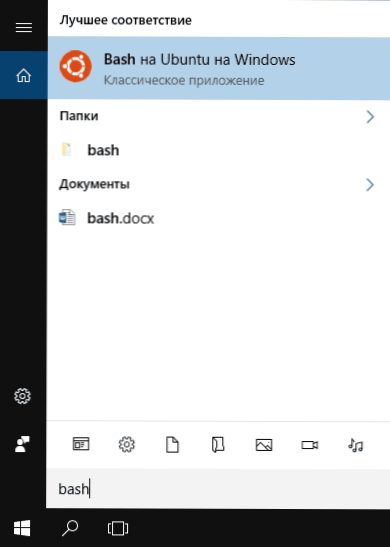
Ubuntu apvalka piemēri logos
Sākumā es atzīmēju, ka autors nav speciālists bash, linux un attīstībā, un zemāk esošie piemēri ir vienkārši demonstrācija, ka operētājsistēmā Windows 10 bash darbojas ar paredzamajiem rezultātiem tiem, kas to saprot.
Linux lietojumprogrammas
Lietojumprogrammas Windows 10 bash var instalēt, noņemt un atjaunināt, izmantojot APT-GET (SUDO APT-GET) no Ubuntu repozitorija.
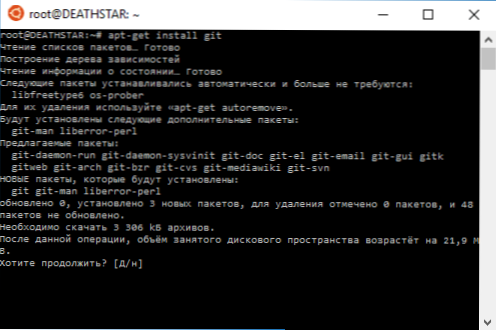
Piemēram.
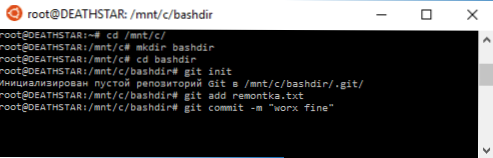
Skripti bash
Jūs varat palaist bash skriptus operētājsistēmā Windows 10, tos varat izveidot Nano teksta redaktorā apvalkā.
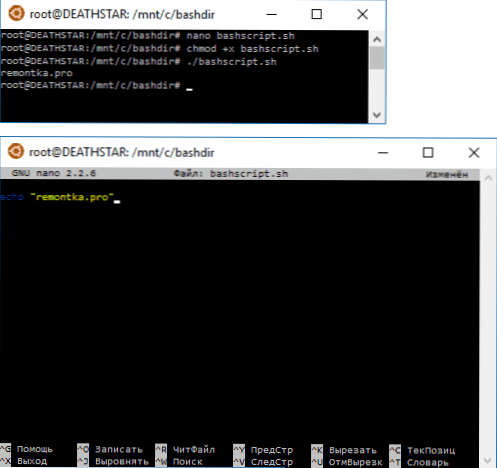
Bash skripti nevar izraisīt Windows programmas un komandas, taču ir iespējams palaist Bash skriptus un komandas no Bat and PowerShell skriptiem un skriptiem:
Bash -c "komanda"
Varat arī mēģināt palaist lietojumprogrammas ar grafisko interfeisu Ubuntu apvalkā operētājsistēmā Windows 10, par šo tēmu jau ir vairāk nekā viena instrukcija, un metodes būtība tiek samazināta līdz Xming X servera lietošanai, lai izvadītu GUI lietojumprogrammu. Lai gan oficiāli nav deklarēta iespēja strādāt ar šādām Microsoft lietojumprogrammām.
Kā minēts iepriekš, es neesmu tā persona, kas var pilnībā novērtēt inovācijas vērtību un funkcionalitāti, bet es redzu vismaz vienu pieteikumu sev: dažādi UDCity, EDX un citi, kas saistīti ar attīstību, būs daudz vieglāk strādāt ar nepieciešamo Rīki tieši bash (un šajos kursos darbs parasti tiek precīzi parādīts macOS un Linux Bash terminālī).
- « Pārbaudot DMI baseina datu kļūdu, lejupielādējot datoru
- Ļaunprātīgas programmatūras noņemšana Rogekiller »

